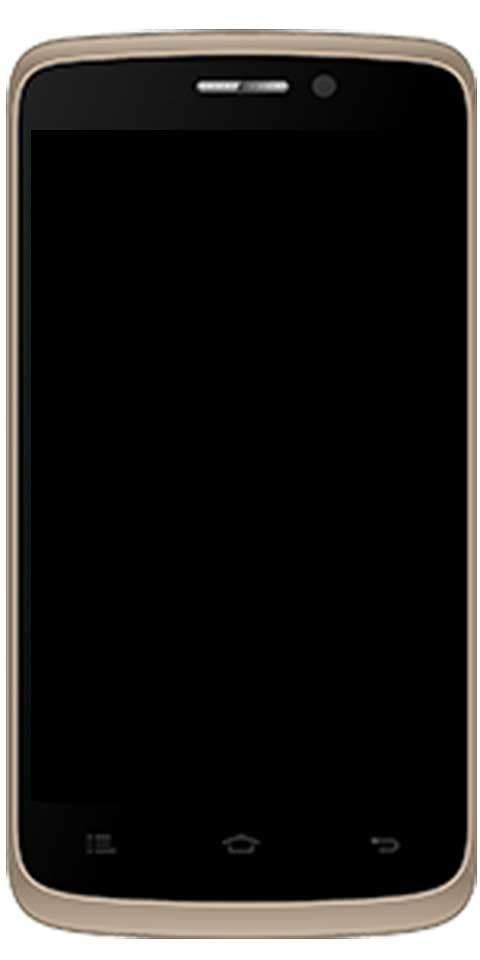„MacOS“ įterpti laipsnio simbolį: kaip tai padaryti?
Įdėkite laipsnio simbolį „MacOS“: Neseniai skaitytojas paklausė, kaip naudoti laipsnio simbolį „MacOS“ (OS X). Įveskite laipsnio simbolį „Mac“ „macOS“ yra lygiai taip pat lengva, kaip ir telefone naudojant „iOS“. Tai leidžia tinkamai išreikšti matematiką ir vis labiau nenuspėjamus orus.
Be to, yra du būdai, kaip įvesti laipsnio simbolį „MacOS“. Jie abu yra sistemos lygio funkcijos, pavyzdžiui, praktiškai bet kada veiks nepriekaištingai bet kurioje „Mac“ programoje.
Pastaba: Jie gerai veikia, išskyrus kai kurias saugaus teksto įvedimo laukų išimtis.
Bet nesijaudinkite, palaikomos visos programos, kuriose norėtumėte įvesti laipsnio simbolį. Įskaitant žiniatinklio naršykles, „MacOS Messages“, „Skype“, „Mail“ klientus ir netgi tokias populiarias žurnalų programas Pirma diena.
LYGINTI SIMBOLĮ IŠ SPECIALIŲ CHARAKTERŲ MENIU
Taip pat galite įterpti laipsnio simbolį (be kitų simbolių) naudodamiesi meniu Specialieji simboliai. Kaip jis dabar vadinamas Jaustukai & Simboliai meniu kai kuriose naujausiose „MacOS“ versijose, įskaitant „MacOS Mojave“.
Norėdami jį pasiekti, užveskite pelės žymeklį ten, kur norite įterpti laipsnio simbolį, tada eikite į Redaguoti> Specialieji simboliai (arba Redaguoti> Jaustukai ir simboliai ) meniu juostoje. Be to, galite naudoti spartųjį klavišą Valdymas-komanda-erdvė „Mac“ klaviatūroje.
Pasirodys naujas langas, kuriame bus daugybė specialiųjų simbolių, t. Y. Simbolių, o „Yosemite“ - „Emoji“. Be to, kad rankiniu būdu naršote daugybę galimų simbolių, tiesiog įveskite laipsnį į paieškos laukelį, kad būtų rodomi galimi laipsnių simboliai.
Kaip pastebėta toliau pateiktoje ekrano kopijoje, galite pasirinkti trijų laipsnių simbolių parinktis. Po vieną Fahrenheito ir Celsijaus laipsniams, taip pat paprasto laipsnio simboliui. Tiesiog dukart spustelėkite savo simbolį, kad jį įterptumėte į dabartinę pelės arba pelės klaviatūros žymeklio vietą. Kartais naudojami simboliai ir simboliai pasirodys po paieškos laukeliu, todėl ateityje sutaupysite šiek tiek laiko.

ŽEMĖS SIMBOLIO KLAVIATŪROS TRUMPAS PJŪRIMAS
Pirmiau paaiškintas specialiųjų simbolių meniu suteikia šimtus naudingų simbolių, simbolių ir jaustukų, kuriuos galite pasirinkti. Be to, jei jums reikia tik paprasto laipsnio simbolio, tai nėra jūsų momentinis pasirinkimas. Vietoj to naudokime spartųjį klavišą.
Rašydami užveskite pelės žymeklį į vietą, kurioje norite įvesti laipsnio simbolį. Tada naudokite vieną iš šių sparčiųjų klavišų:
„Shift-Option-8“: Šis klavišų derinys įterpia teisingą laipsnio simbolį (t. Y. 72 °)
K variantas: Naudokite šį klavišą norėdami įterpti nedidelio laipsnio simbolį, kuris atrodo gana panašus į tikrojo laipsnio simbolį, tačiau yra mažesnis (t. Y., 72˚)
Mes nesame tikri, ar tarp didelių ir mažų laipsnių simbolių yra prasmingų skirtumų. Tačiau naudojant matematinius ir meteorologinius kontekstus, naudojant bet kurį iš jų, jūsų nuomonė greičiausiai bus aiškesnė. Be to, naudojant meniu „Specialieji simboliai“ metodą, paaiškintą aukščiau esančiame skyriuje, įterpiamas didesnio laipsnio simbolis.
Išvada:
Čia viskas apie įterpimo laipsnio simbolį „MacOS“. Jei reikia daugiau klausimų ir klausimų, praneškite mums toliau pateiktame komentarų skyriuje. Taip pat atsisakykite komentaro, jei norite kuo nors pasidalinti.
Taip pat skaitykite: